編集者向け
ルールや特記事項等の説明。随時変更・追加されます。定期的に目を通して下さい!
※編集方針を本ページに統合中です。
初めて編集をされる方へ
このページや「整形ルール」のページに構文・文法は書かれていますが、「見ただけでは解らない」という方のために
- 「編集用虎の巻」
を開設してみました。よく使う構文・文法を実例を挙げて解説してます。
(まだ用例は少ないので、協力していただけると有り難いです。)
編集方針
- このWikiはある程度自由奔放なWikiを目指しており、編集など自由にしてもらって構いません。
- 常識の範囲内で最低限のルールを守っていただければ、どなたでも編集をすることができます。
- ※このWikiのコンテンツは永遠に未完成です。皆さんの参加をお待ちしています。
(トップページより転記)
- まずは編集しよう
- 編集しないことには何も始まりません。編集することで意見が生まれ、Wikiが成長します。
(編集した内容を簡単にコメント欄に書いておくと、後で見返すことができて便利です。)
- 編集上「これは判断に迷う」とか「この変更はどうだろう」と思うことがあれば、コメントや掲示板に提示して下さい。三日(とりあえず)ほど反対意見が出なければ「了承」ということで実行して問題ないでしょう。
(この「三日」という期間は、あくまで「便宜上」であり決定された不動のものではありません。この期間を「もっと延ばすor縮める」事の意見交換も、随時行うことが望ましいでしょう。)
(現在編集中です。編集方針の内容を整理して、随時こちらに移動する予定です。)
編集規則
自由な編集を行うためのルール
アンカー規則
- 見出しに自動付与されるアンカーは絶対に書き換えない。
- 見出しに自動付与されるアンカーはリンク先として利用しない。
- アンカーは&aname();を使用して手動でつける。
- 完全なローマ字読みで書く
- 全て小文字で書く
- 日本語の小文字(「ぁ」や「っ」)は全てxを使って入力する。
- 記号は無視する
例:イル・フォイエ→iruhuxoie
- 長音(「ー」)は、直前の母音を入力する。
例:ダーカー→daakaa
- 数字はそのまま0-9で表記する。ただしpukiWikiの仕様上、先頭が数字のアンカーは許されないのでその場合のみローマ字表記とする。
- ローマ数字は0-9で表記する。
- 各文字の表記は下記の表を参照のこと。
アンカーについての詳細はFormattingRulesの「アンカーの設定」と「エイリアス」を参照してください
あ
a | い
i | う
u | え
e | お
o | | | | ヴ
vu | | |
か
ka | き
ki | く
ku | け
ke | こ
ko | | が
ga | ぎ
gi | ぐ
gu | げ
ge | ご
go |
さ
sa | し
si | す
su | せ
se | そ
so | | ざ
za | じ
zi | ず
zu | ぜ
ze | ぞ
zo |
た
ta | ち
ti | つ
tu | て
te | と
to | | だ
da | ぢ
di | づ
du | で
de | ど
do |
な
na | に
ni | ぬ
nu | ね
ne | の
no | | ば
ba | び
bi | ぶ
bu | べ
be | ぼ
bo |
は
ha | ひ
hi | ふ
hu | へ
he | ほ
ho | | ぱ
pa | ぴ
pi | ぷ
pu | ぺ
pe | ぽ
po |
ま
ma | み
mi | む
mu | め
me | も
mo | | | | | | |
や
ya | | ゆ
yu | | よ
yo | | ゃ
xya | | ゅ
xyu | | ょ
xyo |
ら
ra | り
ri | る
ru | れ
re | ろ
ro | | ぁ
xa | ぃ
xi | ぅ
xu | ぇ
xe | ぉ
xo |
わ
wa | | | | を
wo | | ゎ
xwa | | っ
xtu | | ん
nn |
関連ページ:編集者用アンカー&リンク集
アップロードする画像について
環境設定
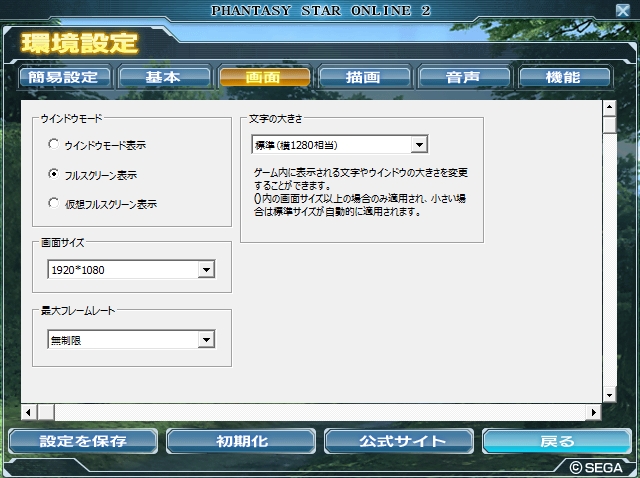
PSO2を立ち上げてすぐのランチャーから、
「環境設定>画面>文字の大きさ」と進み、設定を「標準(横1280相当)」にします。
この設定でのアイコンが、当wikiで使用されているサイズです。
これ以外の設定で画像を取得した場合、画像処理ソフトを使って加工する必要がありますが、
加工した画像はオリジナルの画像に比べてぼやけたり、潰れた感じになってしまうため、
必ず上記の設定で取得するようにお願いいたします。
撮影設定

- ファイルの保存形式
PSO2ログイン後のサポートメニュー、もしくはゲーム内のメインメニューの
オプション>基本設定>撮影設定>スクリーンショット保存形式で「PNG」あるいは「BMP」に設定します。
「JPEG」は画像が劣化するするため保存形式としては使用しないでください。
- スクリーンショット撮影時のインターフェース表示
アイコンを撮影する場合は「ウィンドウ表示あり」
装備中の武器やエネミーなどを撮影する場合は「ウィンドウ表示なし」を選択します
ゲーム中にPrintScreenキーをそのまま押すと上で選択した設定で保存されますが、
Ctrl+PrintScreenキーを押して保存すると選択しなかった方の設定で保存されます。
(設定で「ウィンドウ表示なし」とした時にCtrl+PrintScreenを押すと「ウィンドウが表示あり」でスクリーンショットが保存されます)
(BMP、PNG,JPEG形式は共にウィンドウズの「ペイント」で加工できます。
BMPは「非圧縮」、PNGは「可逆圧縮」の画像形式なので、劣化させずに加工することが可能です。
JPEGは大きな画像ではBMP/PNGよりファイルサイズが小さくなることが有りますが、保存を繰り返していく度に画像が
劣化していきますので編集を繰り返す作業には向いていません。
また、「ペイント」以外にも、それ以上の機能を持ったフリーウェア等があるので、試してみるのもよいでしょう。)
ファイル名について
原則として「ページ名と同じルール」とします。
アイコンのフォーマット一覧
(製作中)
| 分類 | サイズ | ファイル名 | ファイル形式 | 撮影対象 | 備考 |
|---|
| 武器・ユニット | 一覧 | 36x36 | アイテム名称.png | PNG | 「アイテム一覧画面」から | |
| 詳細 | 64x64 | アイテム名称2.png | PNG | 「アイテム詳細画面」から | |
| ルームグッズ | 一覧・詳細 | 64×64 | アイテム名称.png | PNG | 「アイテム詳細画面」から | |
| 公式サイト引用 | 100x100 | アイテム名称_sc.jpg | JPG | 公式サイトから | |
| コスチューム・パーツ | 一覧・詳細 | 64×64 | アイテム名称.png | PNG | 「アイテム詳細画面」から | |
| 公式サイト引用 | 100x100 | アイテム名称_sc.jpg | JPG | 公式サイトから | |
| 公式サイト引用 | 180x200 | アイテム名称_cl.jpg | JPG | 公式コスチュームカタログから | |
| アクセサリー・髪型 | 一覧・詳細 | 66x66 | アイテム名称.png | PNG | 「エステ画面」から | |
| 公式サイト引用 | 100x100 | アイテム名称_sc.jpg | JPG | 公式サイトから | |
アイテム
(消耗品やブーストアイテム、他) | 一覧 | 36x36 | アイテム名称.png | PNG | 「アイテム一覧画面」から | |
| 詳細 | 64×64 | アイテム名称2.png | PNG | 「アイテム詳細画面」から | |
アイコン
(属性、クラス等) | 一覧 | 16x16 | ○○アイコン.png | PNG | | |
| エリアマップ | | マップによる | クエスト名:エリア○.jpg | JPG | 「クエスト中のマップ画面」から | |
ユニット名に付く「リア/ アーム/ レッグ/ サブ/」は省略します。
武器迷彩のACスクラッチ品などで、公式サイトの100×100の画像を引用したい場合、ファイル名を「アイテム名称_sc.jpg」とするのが慣例です。
大きな画像を用意する場合、「アイテム名称3.jpg」「アイテム名称4.jpg」・・としていくのが慣例です。
3〜なのは、同名の拡張子違いのファイルをアップロードしようとすると、警告が出るのを回避するためと思われます。(警告を無視してアップロードすることはできます)
- ★12〜13武器、★11ユニットのアイコン取得方法まとめ
- 自分で拾う
- クエストカウンターのクエストレコード→アイテムレコードから取得する (64×64のみ)
- クエストカウンターのクエスト情報→出現アイテムから取得する (36×36のみ、何が表示されるかはランダム、更新はおそらく30分おき)
- 済のものを潜在能力なしのように撮影する場合→ウェポンホログラムに載せる・載せてもらう (64×64のみ、ウェポンホログラムVer2は不可)
- エリアマップの画像
行ける範囲を全部表示させたあと、視点を空に向けるなどして、キャラ名やキャラ自体が写り込まないようにすることをおすすめします。
アイテムドロップの緑の点は気持ち悪く見えてしまうことが多いので拾って消しておくことをおすすめします。
クエストクリア後に撮影する場合、スタート地点に戻っておくと帰還用のテレポーターが表示されにくくなります。
- 一覧等で使用するエネミー画像
- エネミー画像は、クエストカウンターから各クエスト受注画面に表示されているエネミー詳細画像を使用します。
サイズは96x96ピクセルのPNG形式です。
クエスト受注画面に載っていないエネミーは「エクストリームクエスト」の各階スタート地点にある端末で確認することもできます。
- PNG形式とJPG形式の使い分け
- ページごとに使われている形式が異なります。
意図があって使っている形式が異なりますので、同じ種類の他ページを参考に形式を合わせてください。
アイコン類の基本はPNG形式です。
ただしコスチューム関係のページは一部例外を除きJPG形式です。
(理由: 公式カタログが全てJPG形式で公開されており、データを取り込みやすいため。
- 各形式の特徴
- PNG形式: 画像の縦横サイズが小さい画像に適する。(例: 武器アイコン
サイズの大きいSSのようなものに使おうとすると、アルゴリズムの仕様でファイル容量が大きくなってしまう。
- JPG形式: 画像の縦横サイズが大きい画像に適する。(例: スクリーンショット
アルゴリズムの仕様で画像がぼやけてしまい荒くなる傾向があり、くっきり見せたいアイコン画像などは苦手。
- アップデートできるファイルサイズは300KB以下のものになります。
タグ
タグを付けたい場合はページ下部に記載してください。
ページ名フォーマット
英数は半角を使用してください
| 分類 | ページ名 | 備考 |
|---|
| コスチューム | {ベース名}・シリーズ | |
| パーツ | {ベース名}・シリーズ | |
編集手引き
pso2wiki.netにおける編集ガイド。
PukiWikiの基本的な編集方法は、編集用虎の巻、FormattingRules などを参照。
画像の貼り付け方 1
&ref(https://phantasystar.net/wiki/images/x/xx/xxx.png);
上記の方法で当Wikiに貼り付けることができます。ファイルはこちらから参照してください。
もしくは、欲しい画像を右クリックして「画像URLをコピー」(Chrome系、Firefox)、「コピー」(IE系)してください。
画像を←に固定して表示させたい場合
&ref(https://phantasystar.net/wiki/images/x/xx/xxx.jpg,around);
画像を→に固定して表示させたい場合(編集用虎の巻参照)
#style(addstyle=float:right;margin:0px 10px 0px 0px;){{
&ref(https://phantasystar.net/wiki/images/x/x/xxx.jpg);
}}
~ここに左側に表示したいものを記載する~
#style(style=clear:both;,end)
または、
&ref(https://phantasystar.net/wiki/images/x/xx/xxx.jpg,wrap,around,right);
refプラグインのオプションに倍率指定がありますが、この機能は使用できません。
本家Wikiの画像を利用している関係上、画像サイズを読み取ることができないためです。
画像の表示サイズを指定できます。(例:400x225)
&ref(https://phantasystar.net/wiki/images/x/xx/xxx.png,400x225);
マウスオーバー時にファイル名を表示 (例:400x225の画像にマウスオーバーした時にファンタシースターオンラインと表示)
//ファイル名は必ず最後。手前の区切りを「,,」と2つ並べることで他のオプション文字列(around、right、left等)でもマウスオーバーで表示可能
&ref(https://phantasystar.net/wiki/images/x/xx/xxx.png,400x225,,ファンタシースターオンライン);
画像の貼り付け方 2
#ref(https://phantasystar.net/wiki/images/x/xx/xxx.png)
上記の方法で当Wikiに貼り付けることができます。ファイルはこちらから参照してください。
もしくは、欲しい画像を右クリックして「画像URLをコピー」(Chrome系、Firefox)、「コピー」(IE系)してください。
画像に枠を付けたい場合
#ref(https://phantasystar.net/wiki/images/x/xx/xxx.jpg,wrap)
画像を←に固定して表示させたい場合
#ref(https://phantasystar.net/wiki/images/x/xx/xxx.jpg,around)
画像を→に固定して表示させたい場合(編集用虎の巻参照)
#ref(https://phantasystar.net/wiki/images/x/xx/xxx.jpg,wrap,around,right)
refプラグインのオプションに倍率指定がありますが、この機能は使用できません。
本家Wikiの画像を利用している関係上、画像サイズを読み取ることができないためです。
画像の表示サイズを指定できます。(例:400x225)
#ref(https://phantasystar.net/wiki/images/x/xx/xxx.png,400x225)
マウスオーバー時にファイル名を表示 (例:400x225の画像にマウスオーバーした時にファンタシースターオンラインと表示)
//ファイル名は必ず最後。手前の区切りを「,,」と2つ並べることで他のオプション文字列(around、right、left等)でもマウスオーバーで表示可能
#ref(https://phantasystar.net/wiki/images/x/xx/xxx.png,400x225,,ファンタシースターオンライン)
画像のアップロード方法
こちらからアップロードできます。初めてアップロードする方はまず「環境設定」や「撮影設定」、画像の加工方法、及びアイテム名やNPC名、説明文などを確認して下さい。
画像の取得方法、ファイルの加工やアップロードファイル名の慣例などが記されています。
※荒らし対策のためアカウントを作成しないとアップロードできません。
テーブルのソート
ソート機能を使うには「行末にh記述」と「セル内のインライン要素の先頭に~記述」のヘッダ指定両方が必要?
#table_edit2(sort=){{{
||||
}}}
sort=の引数部分でソート基準を指定します。引数なしでも可。
Stringは文字列として、Numberは数値としてソートされます。
何も書かれていない列はStringとして扱われます。
★1などは文字列として扱わないときれいにソートされません。
 | ガンスラッシュ | ★1 | 技量 | 1 | 72 | 108 | 65 | 97 | 0 | 0 | アークスで正式採用されている銃剣。
片刃の剣と銃を両立させ、任意で機能を切り替えられる扱いやすい武器。 | 初期装備 |
例えば、上記のような表をソート可能にしたい場合、文字列×4・数値×7・文字列×2ですので
#table_edit2(sort=String|String|String|String|Number|Number|Number|Number|Number|Number|Number|String|String){{{
内容
}}}
と書きます。
補足
メニューバーについて
メニューバーの編集は以下のページになっています。
| ドメイン | ページ名 |
|---|
| pso2wiki.net | メニューバー |
| pso2es.net | es/メニューバー |
| pspedia.net | ps/メニューバー |
それぞれ独立していますので、間違って削除したりしないように注意してください。
includeプラグインについて
1つのページで呼び出すことのできるページ数は12となっています。(2016-6-2)
includeを多用すると問題が生じる(サーバーに大きな負荷がかかる)可能性があるため制限がかけられています。
暫定値のため今後の状況によって緩和or制限されるかもしれません。
- 負荷の目安
- HTML convert timeが1.000sec以下ならまず大丈夫。キャッシュ読み込み時は0.00x以下になるはず。
- 負荷がかかるのはキャッシュが再作成される時
- キャッシュ自動破棄後(2分毎)、そのページを最初に閲覧した時
ページ更新された時(コメントも含む)
PukiWiki版の作成経緯
ざっとした流れ(2015-4-29現在)
- 2014年、esの編集も始まり02/09頃?esWikiの稼働開始、02/15あたり?現pso2wiki.netであるPukiWiki版も稼働開始。
当初はMediaWiki版が落ちたときのための避難所的役割。
MediaWiki版(pso2.pspedia.net)に対して、素人でも編集しやすいWikiを作ろうという意見もあった?。
- しかしPukiWiki版はあまり編集されずMediaWikiが中心となり、編集者が増えない状況が続く。
- 8/28 02:06、EP3開始に合わせPSO2スレ685及び編集議論610にて管理人がPukiWikiへの移行を宣言。
(数人で編集されている状況が続いていたため、大型アップデート時の編集者の負担が非常に大きい。
編集履歴の残るWikiは編集がし辛いのでは?、議論スレでの編集議論もあまり活発ではない 等が理由に当たる)
- 第一段階としてMediaWikiとPukiwikiのドメインを入れ替え、PukiWiki版へとアクセスを促す。
- 第二段階としてサーバーの入れ替え、PukiWiki版を海外の高性能サーバに移し、MediaWiki版を国内のサーバへと移動。
- サーバを入れ替えたもののEP3開始前後ということもあり、別運営により稼働しているWikiの不安定さから、閲覧者は情報量が少ないPukiWikiよりもMediaWikiへ流れた。
MediaWikiは高性能サーバでなくなったため、負荷の高い厳しい状況が続いた。
- 9月一杯はMediaWikiへかなりのアクセスが継続するものの、9月末頃にはPukiWikiの編集も進み、PukiWikiへのアクセス数も増加。
更なる誘導のためにカウンターを設置した。
- 2015年4月、紆余曲折を経てMediawiki版更新停止、HTML化が決定。PukiWikiがメインのWikiとなる。
コメント
最新の10件を表示しています。 コメントページを参照
- 「編集方針」の「トップページより転記」の部分、トップと同じ赤文字に。 --
- 「アンカー名」の50音順、濁点の配置を調整。 --
- 「画像サイズ」を「編集規則」に組み込み。「ランタイムエラー」で編集できへん・・・ --
- 許可されてないアドレス貼るとランタイムエラーでるけどそれかな? --
- mediaへのリンクは張り替えるか更新停止だから、こっちにきちんと書いた方がいいかも>諸々 --
- 進んでない様子なんで応急処置としてMediaからコピペしといた。文章や表現など気になるところがあったら都度修正してください --
- 画像の「環境設定」を書き換えておいた。 --
- 「撮影設定」の書き換えも終了。「ファイル名」と「アイコンのサイズ」を分けて、「サイズの一覧表」を作りたいな。 --
- 「ファイル名」書き換え完了。「アイコンのフォーマット一覧」、やっつけだけど作ってみた。こんな感じでよかったら足していって。 --
- おつおつー 表の方が見やすくていいね --
- ファイル名と形式を分離しない?滅多に無いだろうけどファイル名が「ほげほげ.png」なjpgファイルとかあるかもだし --
- 「ほげほげ.png.jpg」とかだと困るわな…w --
- 「ファイル形式」のJPGに色付け。PNGにも色付けしたいが良い色が思いつかん・・・。 --
- 目立たせるなら色は今のままでファイル名とサイズの強調外せば良いんじゃない? --
- 「編集手引き」の「画像のアップロード方法」にちょっと付け足し。アンカー付けてリンク張りたい。 --
- 未だに画像の優先度が分からないんだけど
公式とユーザーのSSどっちを優先して使えばいいの? --
- ゲーム内の画像(アイコン)を優先した方が良いかと・・・。「主体はゲーム本体」という考えからですが、みんなどう思う? --
- ゲーム内だろうねえ --
- ゲーム内に一票。画像取得が困難(特典とか超高額アクセで入手しづらいとか取引不可など)の場合は公式画像でいいんじゃないかな --
- monobook用のメニューバー記載がなかったので追記 --
- 用語集のゲーム用語のアンカー部分を中心に編集しましたが、「アンカーの命名規則」に関して、英字をどのようにして付ければいいのかわかりません、なので編集をあまりしませんでした。英字はそのままでいいのでしょうか? --
- 現状の36x36の武器アイコンなのだが新世武器は38x38でないと枠がきれいに切り取れないので今後作業するものは38x38に変更したいのだが意見求む --
- 結構違う感じ? --
- 現行サイズだと青枠が切れちゃうからねぇ。ついでにだけど、ユニットアイコンは微妙に長方形になってるんだな。 --
